Índice
As interrupções são normais para o hardware do computador, como o rato e o teclado, para comunicar com a CPU no sistema operativo Windows, e o sistema interrompe um processo como componente do Windows.
Embora as interrupções sejam frequentemente vistas em execução no Gestor de Tarefas, não devem causar quaisquer problemas, uma vez que são executadas em segundo plano.
Alguns usuários do Windows 10 estão enfrentando problemas de uso da CPU enquanto as interrupções do sistema estão em execução. Isso não deve ser o caso porque as interrupções usam apenas uma pequena parte dos recursos da CPU. No entanto, se eles estão causando a sobrecarga da CPU, siga as etapas abaixo para corrigir o problema.
Razões comuns para as interrupções do sistema ocuparem 100 CPU
Nesta secção, discutiremos algumas das razões mais comuns pelas quais as interrupções do sistema podem consumir 100% da CPU num sistema Windows. Compreender estas causas pode ajudá-lo a identificar e resolver o problema de forma mais eficaz.
- Drivers desatualizados ou incompatíveis: Uma das principais razões para a elevada utilização da CPU devido a interrupções do sistema são os controladores de dispositivos desactualizados ou incompatíveis. Garantir que os controladores estão actualizados e são compatíveis com o sistema pode reduzir significativamente a probabilidade deste problema.
- Hardware defeituoso: Componentes de hardware danificados ou com mau funcionamento também podem fazer com que as interrupções do sistema consumam 100% da CPU. Isso pode incluir problemas com a placa-mãe, a RAM ou outros dispositivos conectados. Nesses casos, é essencial diagnosticar e substituir o hardware problemático.
- Problemas de BIOS e Firmware: Um BIOS ou firmware desatualizado pode, por vezes, resultar em problemas de interrupção do sistema. A atualização do BIOS e do firmware para a versão mais recente pode ajudar a resolver este problema.
- Software ou serviços conflituantes: Software ou serviços conflitantes executados em segundo plano podem levar a um alto uso da CPU devido a interrupções do sistema. Isso pode incluir programas antivírus, aplicativos de terceiros ou serviços do Windows. Identificar e resolver esses conflitos pode ajudar a reduzir o uso da CPU.
- Infecções por malware ou vírus: Malware ou vírus podem causar um aumento no uso da CPU, incluindo interrupções do sistema. Executar verificações antivírus regulares e manter o sistema protegido pode ajudar a evitar esse problema.
- Definições de gestão de energia: As definições incorrectas de gestão de energia, como o Arranque Rápido do Windows, podem por vezes causar uma utilização elevada da CPU devido às interrupções do sistema. O ajuste destas definições e a desativação de funcionalidades de poupança de energia desnecessárias podem ajudar a reduzir o consumo da CPU.
Ao compreender estas razões comuns para as interrupções do sistema que consomem 100% da CPU, pode diagnosticar e resolver eficazmente o problema no seu sistema Windows. Certifique-se de que os seus controladores estão actualizados, que o seu hardware está em condições de funcionamento adequadas e que o seu sistema está livre de malware ou de software contraditório para manter um desempenho ótimo.
Ver também: Como corrigir o erro de exceção de thread do sistema não tratada no Windows 10
Método 1: Verificar as actualizações do Windows
A primeira coisa a fazer é verificar se existem actualizações do Windows. Poderá estar a executar uma versão do Windows com problemas de desempenho que causam uma utilização elevada da CPU.
Para verificar se existem actualizações do Windows, siga os passos abaixo.
Passo 1: Premir sobre Chave do Windows ou Clique em o menu Iniciar .
Passo 2: Clique em Definições .
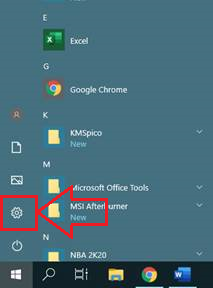
Passo 3: Em Definições do Windows, Clique em Atualização e segurança .
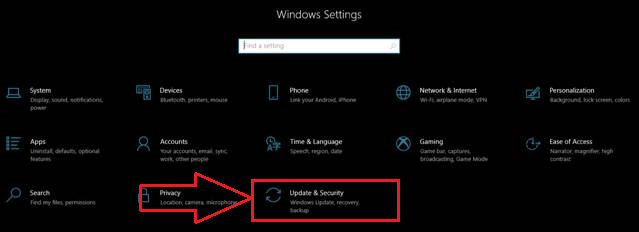
Passo 4: Clique em Verificar se há actualizações do Windows ou descarregar .
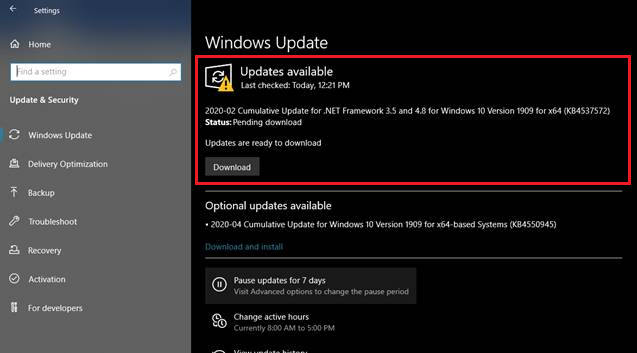
Passo 5: Aguarde que a atualização termine.
Passo 6: Após a atualização, o Windows pedir-lhe-á para reiniciar o computador para aplicar as actualizações.
Passo 7: Depois de atualizar, aceda ao gestor de tarefas e verifique se o problema das Interrupções do sistema com utilização elevada da CPU foi resolvido.
Veja também: Windows Update bloqueado: eis o que tem de fazer!
Método 2: Executar o disco de verificação do Windows
O CHCKDSK é uma ferramenta de sistema para o Windows que analisa os ficheiros do sistema e verifica a sua integridade lógica.
Passo 1: Prima o botão Tecla Windows + S e procurar por Prompt de comando .
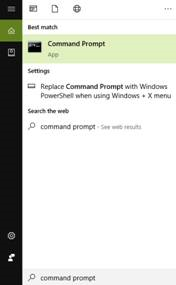
Passo 2: Clique com o botão direito do rato no CMD e execute-o como Administrador .
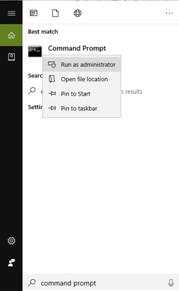
Passo 3: Aparecerá um ecrã de contexto; clique em Sim .
Passo 4: Tipo "chckdsk" no CMD e prima entrar .
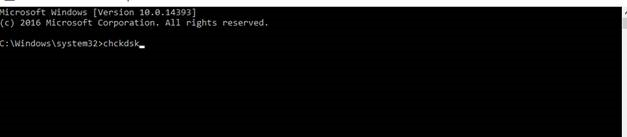
Passo 5: Aguarde que termine e reinicie o computador.
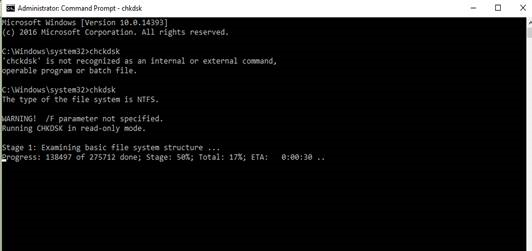
Método 3: Desativar as melhorias de áudio
As interrupções do sistema são utilizadas por dispositivos de hardware para comunicar com a CPU; as melhorias de áudio para os altifalantes ou auscultadores podem causar uma utilização elevada da CPU. Tente desativar estas melhorias e veja se o problema fica resolvido.
Problemas com o áudio? Veja este post: Como corrigir o serviço de áudio não está a funcionar no Windows.
Passo 1: Clique com o botão direito do rato sobre o altifalante na sua barra de tarefas.

Passo 2: Selecionar Abrir definições de som .
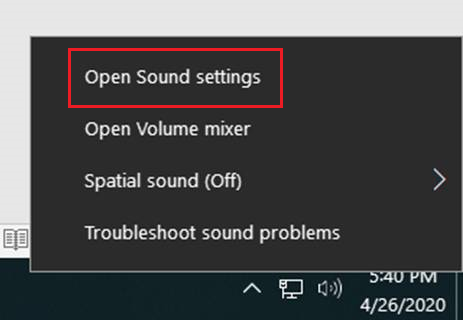
Passo 3: Nas definições de som, clique em Propriedades do dispositivo .
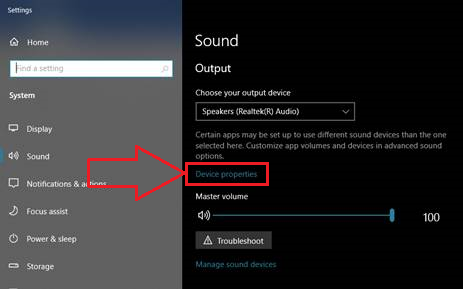
Passo 4: Na sua predefinição Propriedades do dispositivo, Clique em Propriedades adicionais do dispositivo .
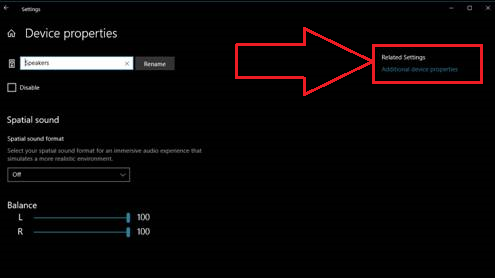
Passo 5: Clicar no botão Avançado tab.
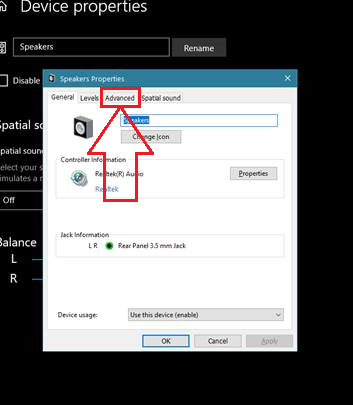
Passo 6: No âmbito do Separador Avançado, Desmarcar Ativar as melhorias de áudio .
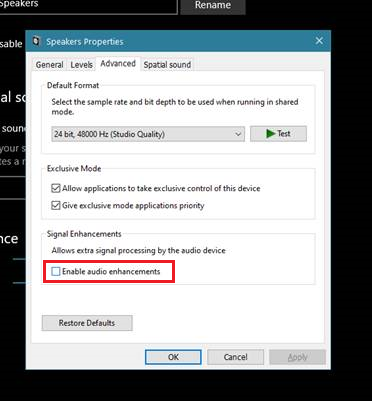
Passo 7: Clique em Ok .
Passo 8: Reinicie o seu computador e verifique se o problema System Interrupts High CPU Usage já foi resolvido.
Método 4: Verificar a existência de vírus e malware
Os vírus informáticos e o malware podem causar instabilidade no sistema informático. A pesquisa de vírus e a sua remoção podem resolver o problema da elevada utilização da CPU.
Passo 1: Prima o botão Tecla Windows + S , procurar por " Windows Defender ," e, em seguida, execute-o.
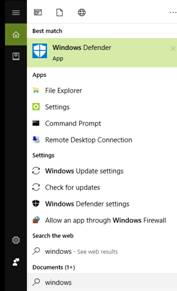
Passo 2: Clique em digitalizar agora e aguarde que o Windows Defender termine a verificação do seu sistema quanto a vírus e malware.
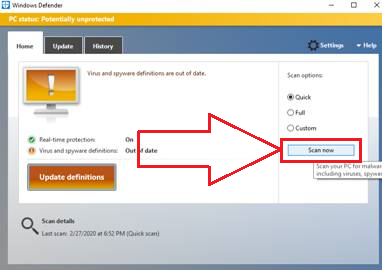
Passo 3: Reinicie o seu computador após a verificação ter terminado e verifique se o problema System Interrupts High CPU Usage foi resolvido.
Método 5: Desligar dispositivos externos
Para evitar que o hardware externo interrompa a CPU, desligue todos os dispositivos USB externos ou desactive o Hub de raiz USB.
Para desligar quaisquer dispositivos externos, como os hubs de raiz USB, que possam estar a causar o problema de utilização da CPU, abra o gestor de dispositivos seguindo estes passos:
Passo 1: Prima o botão " Janelas " e " R " e digite " devmgmt.msc " na linha de comando de execução e prima enter ou clique em " OK ."
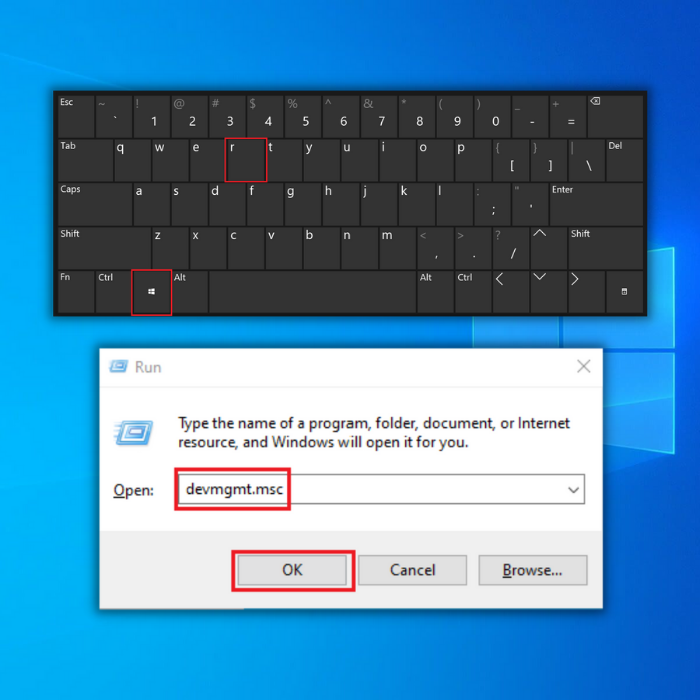
Passo 2: Na lista de dispositivos, expanda " Controladores de barramento série universal ," clique com o botão direito do rato no seu USB Root Hub e clique em " Desativar ."
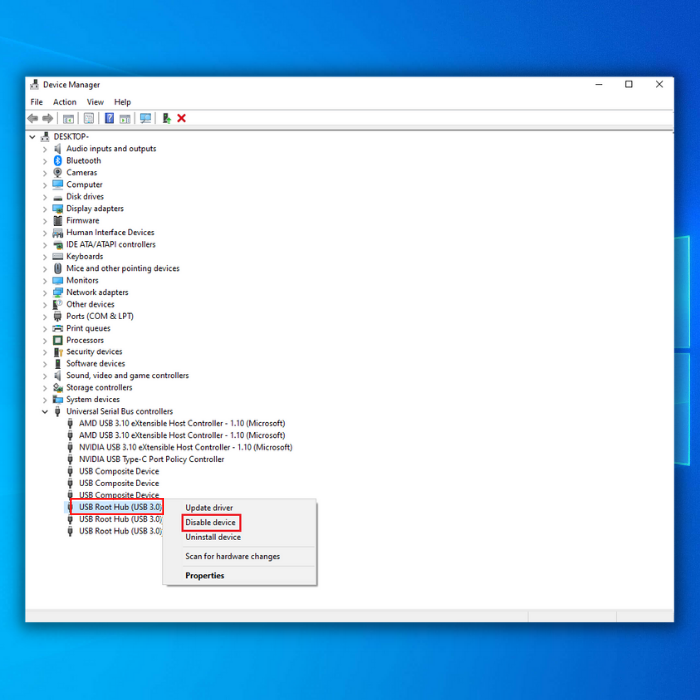
Passo 3: Assim que conseguir desativar os hubs de raiz USB, tente ver se o sistema interrompe o problema de utilização da CPU.
Método 6: Atualizar os controladores de dispositivos
Outra razão pela qual você pode encontrar um problema de uso da CPU é que você pode ter um driver de dispositivo desatualizado. Obter um software de driver atualizado é essencial para evitar problemas de processo de interrupções do sistema.
Independentemente dos controladores de hardware, tais como adaptadores de rede, dispositivos internos, dispositivos de reprodução ou qualquer controlador associado, todos os controladores devem ser mantidos actualizados para evitar problemas de hardware ou controlador que possam levar a interrupções de hardware ou interrupções do sistema problemas de utilização da CPU.
Existem duas formas de atualizar um controlador de hardware e outros controladores importantes. Pode actualizá-los manualmente através do gestor de dispositivos ou utilizar ferramentas de diagnóstico do Windows de terceiros. Eis alguns passos para atualizar os seus controladores ou desativar dispositivos internos.
Passo 1: Prima o botão " Janelas " e " R " e digite " devmgmt.msc " na linha de comando de execução e prima enter ou clique em " OK ." Também pode encontrar o gestor de dispositivos no Painel de Controlo.
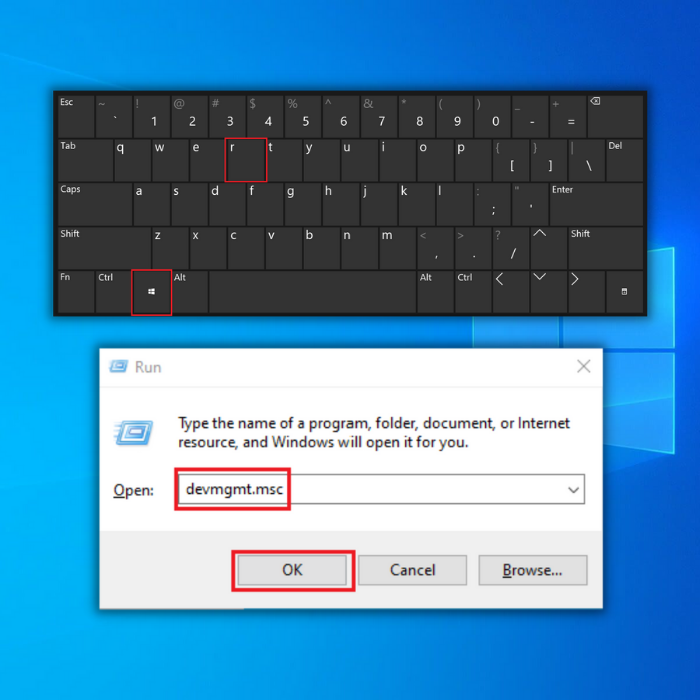
Passo 2: Procurar por " Adaptadores de rede " na lista, expanda a caixa de diálogo dos adaptadores de rede, clique com o botão direito do rato no seu adaptador de rede e clique em " Atualizar o controlador ."
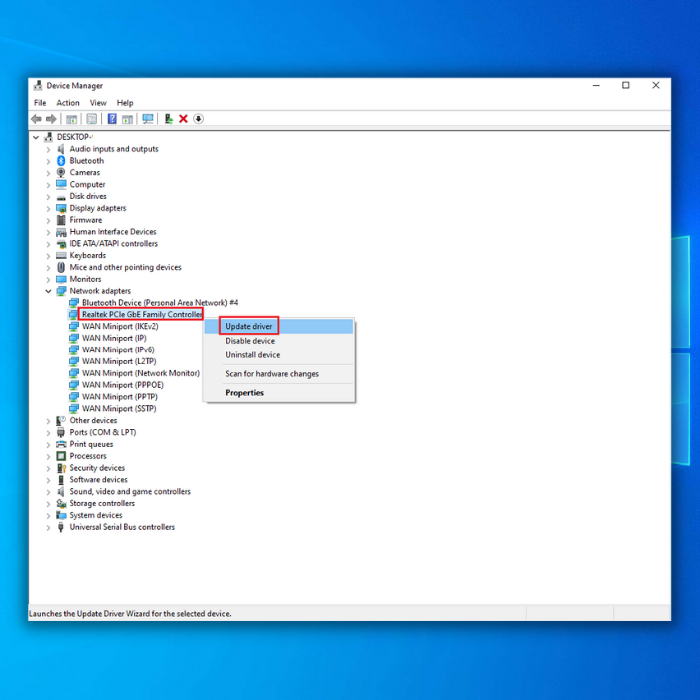
Passo 3: Selecionar " Pesquisa automática de condutores " e siga as instruções subsequentes para instalar completamente o novo controlador do seu adaptador WiFi.
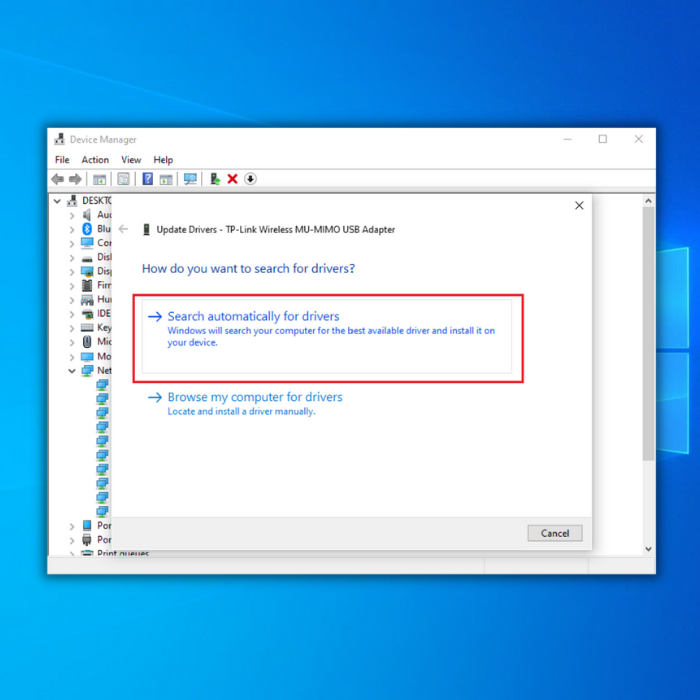
Passo 4: Você também pode verificar o site do fabricante para obter o driver mais recente do seu adaptador Wi-Fi para obter o driver mais recente. Quando a atualização estiver concluída, verifique se o problema de uso da CPU de interrupção do sistema foi corrigido.
Se pretender atualizar controladores de hardware para além dos adaptadores de rede, siga os mesmos passos acima, mas seleccione o dispositivo adequado que pretende atualizar.
Método 7: Desativar qualquer hardware com falhas
Se um controlador defeituoso pode fazer cair todo o sistema, imagine o que acontece quando o hardware falha. Nessa situação, a atualização dos controladores não ajudará em nada. Para verificar se existe algum hardware defeituoso, pode utilizar aplicações de terceiros, como MemTest86, CrystalDiskInfo ou HWiNFO.
Aqui está um exemplo do MemTest86 a detetar hardware com falhas:
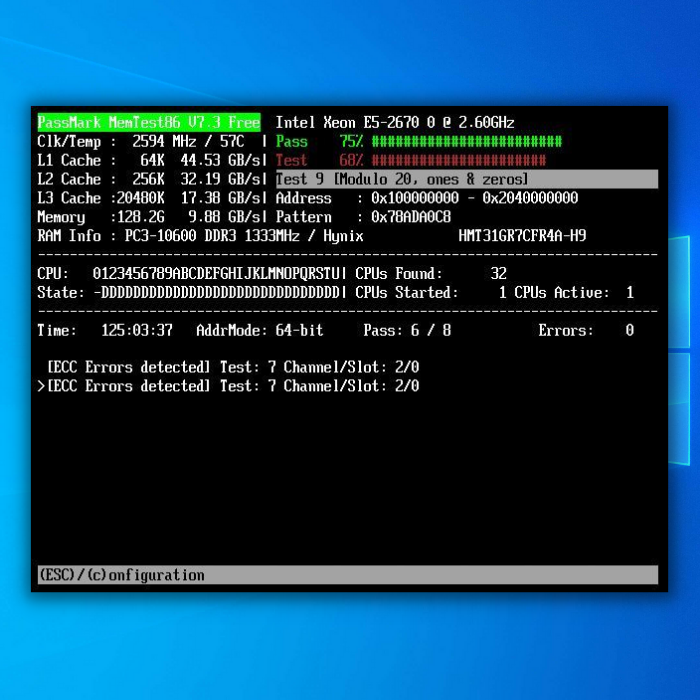
Se for detectado algum hardware defeituoso no seu computador, é muito provável que seja o culpado pela elevada utilização da CPU no seu computador. Evite todos os problemas de interrupções de hardware substituindo ou reparando o hardware defeituoso.
Resumo
Esperamos que o nosso tutorial tenha sido útil, que tenha conseguido diminuir o elevado consumo de CPU devido às interrupções do sistema e que tudo tenha voltado ao normal agora. Se tiver outras ideias para resolver o problema que este artigo não inclui, informe-nos na área de comentários abaixo.
Também pode gostar: O melhor software antivírus para 2020
Perguntas frequentes
Como é que corrijo as interrupções do sistema 100 CPU?
Para corrigir as interrupções do sistema 100 CPU, é necessário seguir estes passos:
Descarregue e instale os controladores mais recentes para os seus dispositivos.
Verifique se existem conflitos de hardware ou software e resolva-os.
Actualize o BIOS e o firmware.
Verificar a existência de vírus e malware.
Execute uma ferramenta de verificação de ficheiros de sistema para reparar quaisquer ficheiros de sistema corrompidos.
Porque é que a minha CPU está subitamente a 100 %?
A sua CPU está subitamente a 100% porque há um processo que utiliza todo o poder de processamento disponível. Isto pode acontecer se houver um programa que esteja a fazer muito trabalho computacionalmente intensivo ou se houver um processo que esteja preso num ciclo. Se o seu computador estiver constantemente a funcionar a 100%, isso pode indicar que precisa de atualizar a sua CPU.
O malware pode causar 100 de utilização da CPU?
O malware pode causar uma utilização elevada da CPU, o que pode levar a uma utilização de 100% da CPU em alguns casos. No entanto, é importante notar que o malware não é a única coisa que pode levar a uma utilização elevada da CPU. Outras coisas, como processos em segundo plano, definições incorrectas do sistema e problemas de hardware, também podem causar uma utilização elevada da CPU.
O que acontece quando uma CPU é interrompida?
Uma interrupção é um evento que interrompe o fluxo normal de execução de um programa. Quando uma CPU é interrompida, a instrução atual pára e a CPU executa uma rotina especial de tratamento de interrupções.
A rotina de tratamento de interrupções guarda tipicamente o estado da CPU e de outros registos importantes, desactiva as interrupções, chama uma sub-rotina para servir a interrupção, restaura o estado da CPU e de outros registos e volta a ativar as interrupções.
Quais são as causas comuns de um problema de utilização elevada da CPU num sistema Windows?
Um controlador de hardware defeituoso pode muitas vezes levar a interrupções do sistema 100 problemas da CPU num sistema Windows. Um erro de hardware ou um problema com a versão da BIOS também pode contribuir para estes problemas. A desativação de determinadas definições, como o Arranque Rápido do Windows, pode ajudar a atenuar estes problemas.
Como posso identificar se um problema de hardware ou de controlador está a causar interrupções do sistema 100 CPU?
Para determinar se um problema de hardware ou de controlador está a causar problemas, aceda à caixa de diálogo Gestor de Dispositivos e investigue o estado dos dispositivos de hardware. Também pode tentar desativar controladores de dispositivos individuais para isolar o componente problemático. Se notar uma elevada utilização da CPU relacionada com dispositivos de áudio, poderá ter de desativar as melhorias de som no separador Melhorias.
Como posso desativar o Arranque Rápido do Windows para resolver problemas de 100% da CPU?
Desativar o arranque rápido do Windows pode ajudar com as interrupções do sistema e o desempenho geral, permitindo que o sistema execute um processo completo de encerramento e arranque. Para desativar esta funcionalidade, aceda às Opções de energia no Painel de controlo, clique em "Escolher o que o botão de energia faz" e desmarque a caixa "Ativar o arranque rápido".
Como posso desativar os efeitos sonoros se estes afectarem o desempenho do meu sistema Windows?
Suponha que os efeitos sonoros contribuem para interrupções do sistema ou afectam negativamente o desempenho do computador. Nesse caso, pode desactivá-los clicando com o botão direito do rato no ícone do altifalante no tabuleiro do sistema, seleccionando "Sons" e navegando depois para o separador "Sons". Na lista "Eventos de programa", defina o esquema de som "Predefinição do Windows" para "Sem sons" e clique em "Aplicar".

